
Het hebben van meerdere agenda’s met verschillende afspraken voor elk is een zeker pad naar dubbele boekingen en een ruzie met iemand die je geïrriteerd hebt. Word meer georganiseerd en betrouwbaarder door u te abonneren op uw Google Agenda in Outlook.
Hiervoor heb je een Google Agenda en Outlook nodig (wat vrij duidelijk is), maar je hebt geen plug-ins, invoegtoepassingen, extensies of tools van derden nodig. Zowel Google als Microsoft ondersteunen het iCal-formaat, dat ondanks de naam niets met Apple te maken heeft en in feite een afkorting is voor ‘iCalendar’. Het is een open standaard voor het uitwisselen van agenda- en planningsinformatie tussen gebruikers en computers die al bestaat sinds eind jaren negentig. Dit betekent dat u zich op hen kunt abonneren als u de juiste link heeft, wat de methode is die we hier zullen gebruiken.
Toon een Google-agenda in Outlook
Omdat we een Google-agenda in Outlook gaan weergeven, moeten we de link eerst uit de Google-agenda halen. Log in op uw Google-account en ga naar Google Agenda. Als je daar eenmaal bent, klik je op de drie stippen naast de agenda en vervolgens op ‘Instellingen en delen’.


Scroll naar beneden tot je bij de sectie “Geheim adres in iCal-formaat” komt. Klik op de link om deze te markeren en kopieer deze vervolgens met Ctrl + V of door er met de rechtermuisknop op te klikken en “Kopiëren” te selecteren in het menu.

Nu moet je deze link aan Outlook toevoegen, dus open Outlook en ga naar je agenda. Klik met de rechtermuisknop op de optie “Gedeelde agenda’s” en selecteer vervolgens Agenda toevoegen> Van internet
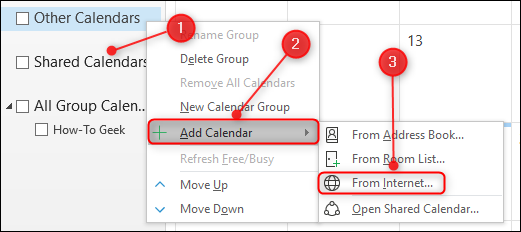
Plak je geheime iCal-adres uit Google Agenda in het tekstvak en klik op ‘OK’.

Klik in het bevestigingsvenster op “Ja”.

En dat is het; uw Google-agenda wordt nu weergegeven in Outlook. U kunt deze overlappen met uw agenda, net zoals u kunt met elke andere gedeelde agenda, door op de pijl op het tabblad te klikken.

En nu kun je beide agenda’s, met de afspraken in verschillende kleuren, op één plek zien.

Het nadeel hiervan is dat u nog steeds de afspraken in Google Agenda moet beheren, maar alle wijzigingen die u daar aanbrengt, worden hier bijgewerkt, net als bij elke andere gedeelde agenda.
